|
Les Tutoriels Traduits de
VaZsu
avec son
aimable autorisation
***

Merci
beaucoup à
VaZsu
de
m'avoir donné l'exclusivité de la traduction française
de ses tutoriels
***
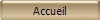
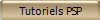
***
Ces
traductions m'appartiennent
Il est
strictement interdit de les copier ou de les
distribuer sur le Net
Les tutoriels sont la propriété de
leurs auteurs
***
Tutoriel 196
vous trouverez
l'original de ce tutoriel ICI
***
Ce
tutoriel a été réalisé dans PSP X9 mais peut être
effectué dans les autres versions PSP
Ces
traductions m'appartiennent
Il est
strictement interdit de les copier ou de les distribuer
sur le Net
***
Filtres
:
ICI
Mehdi/Sorting
Tiles
VM
Extravaganza/transmission
Simple/Quick Tile
Toadies/Weaver
Carolaine et Sensibilité/CS-LDots
Carolaine et Sensibilité/CS-HLineart
***
Matériel :

***
Les
tubes sont offerts à usage personnel
Vous n'avez pas la permission de
placer ces tubes sur un autre site sans la permission du
créateur
***
 |
Cette flèche pour marquer votre ligne
Clic gauche pour la déplacer
|
***
Placer
en premier-plan la couleur #d05a00 et en
arrière-plan la couleur #404107
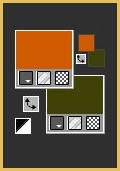
1 - Ouvrir une
image transparente de 1200 x 750 pixels
** Effets/Mehdi/Waby Labs
réglages
suivants :
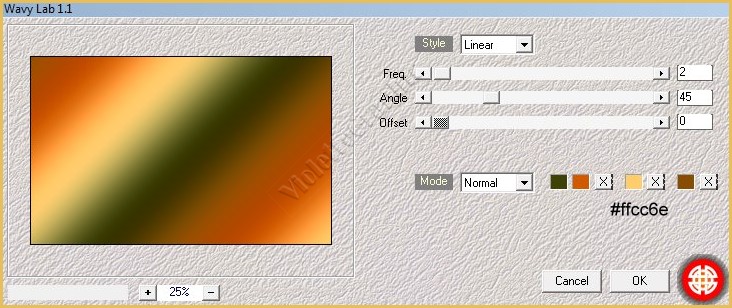

2 - Calques/Dupliquer
Rester sur le calque supérieur
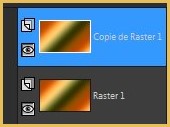
** Effets/VM Extravaganza/Transmission
réglages
suivants :
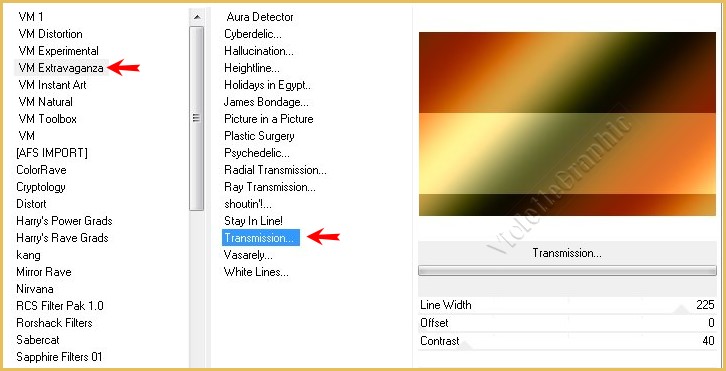
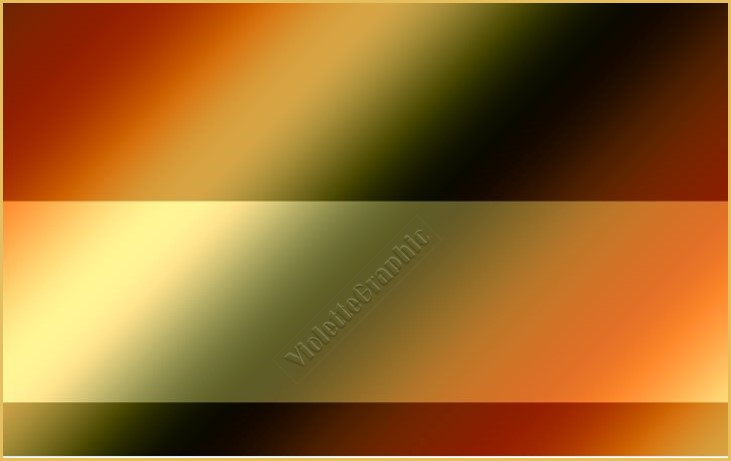
3 - Sur le même calque
**Effets/Simple/Quick Tile
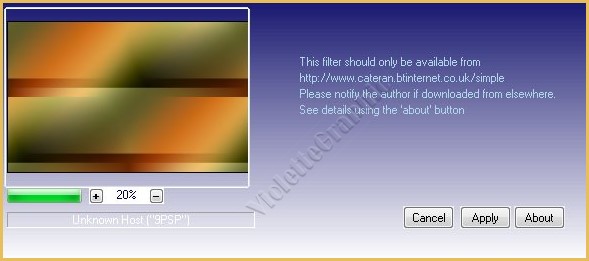
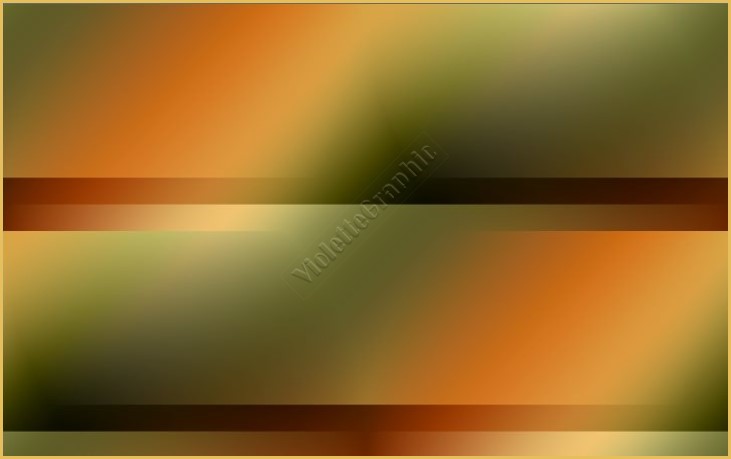
4 - Toujours sur ce calque
**Effets/Toadies/Weaver
réglages
suivants :
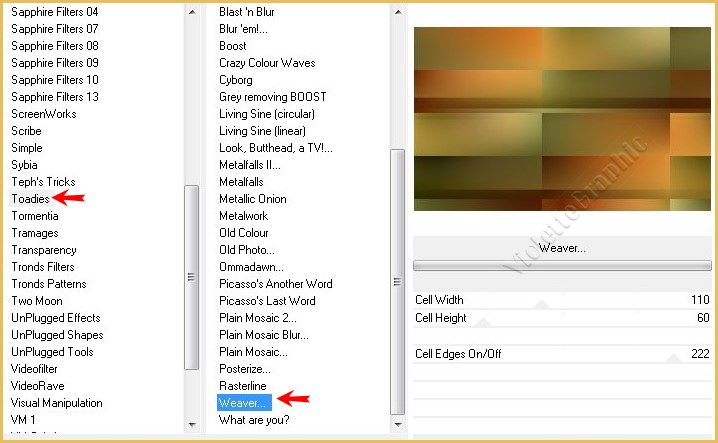
**Effets/Effets de bords/Accentuer
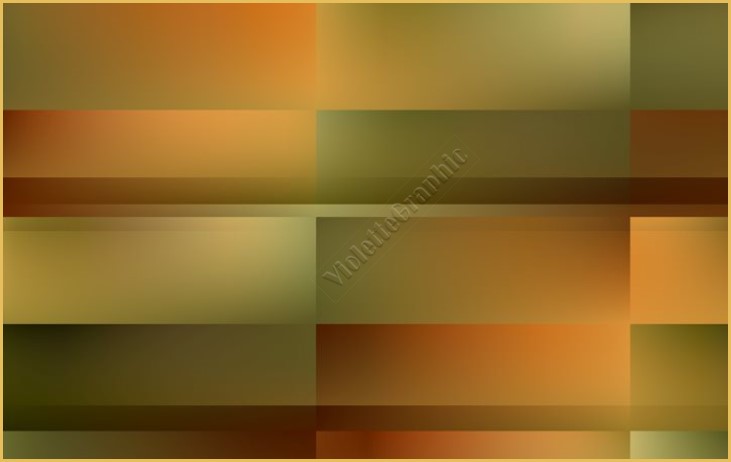
5 - Sélection/Charger/Enregistrer une sélection/charger à
partir du disque
Charger la
sélection Vyp_tutoriel196_ 01.PspSelection
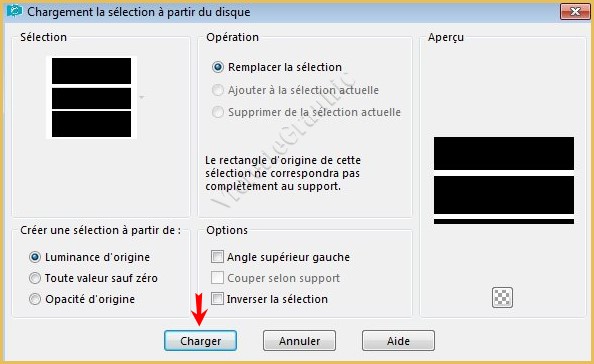
**Effets/Carolaine et
Sensibilité/CS-LDots réglages suivants :
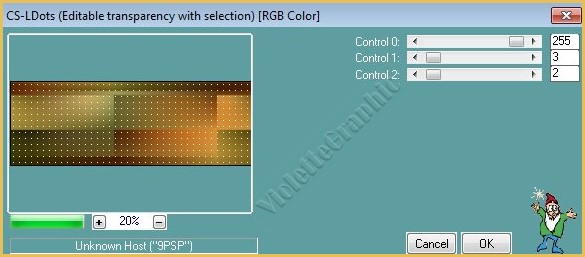
Sélection/Ne rien sélectionner
6 - Sélection/Charger/Enregistrer une sélection/charger à
partir du disque
Charger la
sélection Vyp_tutoriel196_ 02.PspSelection
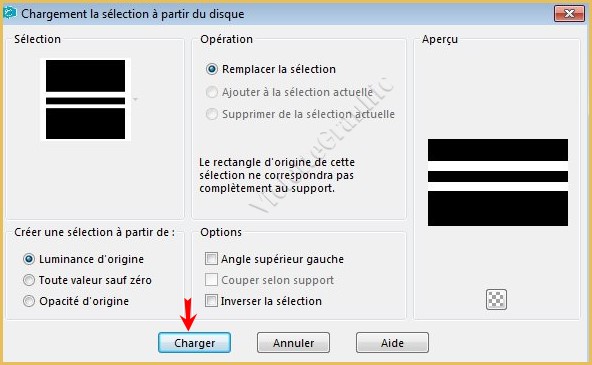
**Effets/Carolaine et
Sensibilité/CS-LDots réglages suivants :
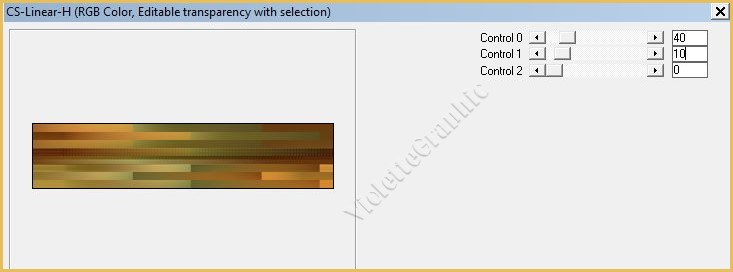
Sélection/Ne rien sélectionner
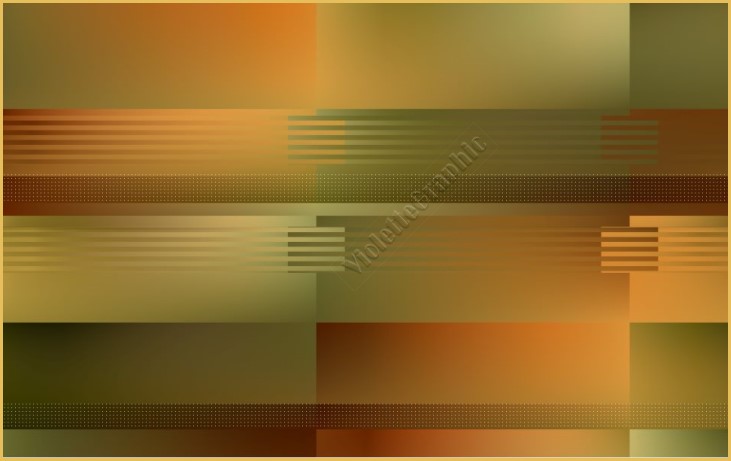
7 - Activer le calque inférieur
Calques/Dupliquer
** Calques/Réorganiser/Déplacer
vers le
haut
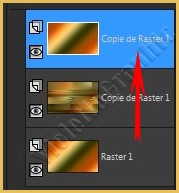
8 - Activer le fichier
Mask.png
Calques/Nouveau calque de masque/à partir d'une image/Ajout d'un
masque à partir d'une image
sélectionner
le
masque Mask.png

**cocher luminance d'origine
**Dans la Palette des calques
clic droit sur le calque groupe /Fusionner le groupe
9 - A l'aide de l'outil sélecteur placer comme ci-dessous
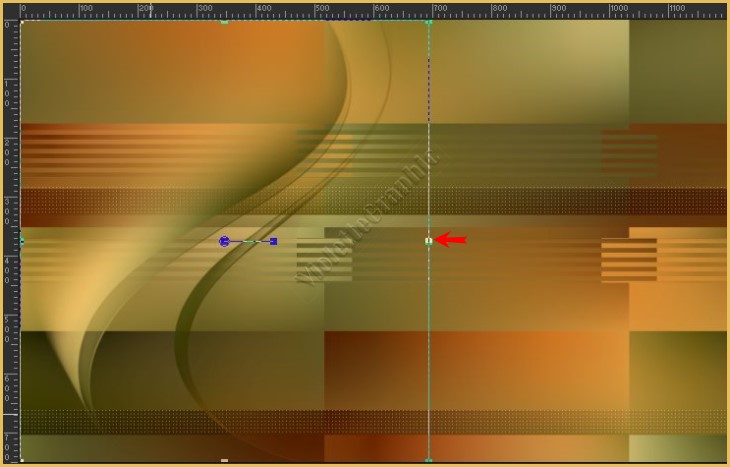
10 - Activer le calque supérieur
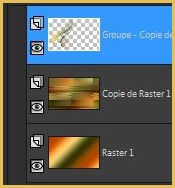
**Calques/Nouveau calque
Remplir de couleur #D48d30
11 - Activer le fichier French Handwriting
Mask.png
Calques/Nouveau calque de masque/à partir d'une image/Ajout d'un
masque à partir d'une image
sélectionner
le
fichier
French Handwriting
Mask.png

**cocher luminance d'origine
**Dans la Palette des calques
clic droit sur le calque groupe /Fusionner le groupe
**Effets/Effets
3D/Ombre Portée
: 1/1/50/0/couleur
#000000
12 - Activer le masque 20/20 .jpg
Calques/Nouveau calque de masque/à partir d'une image/Ajout d'un
masque à partir d'une image
sélectionner
le
masque 20/20.jpg
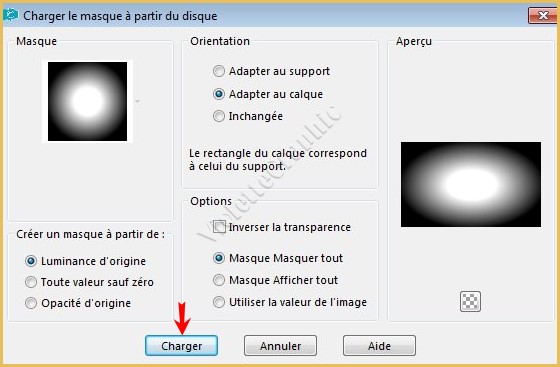
**cocher luminance d'origine
**Dans la Palette des calques
clic droit sur le calque groupe /Fusionner le groupe
13 - Calques/Réorganiser/Déplacer
vers le bas
Calques/Dupliquer
Calques/Fusionner le
calque du dessous

14
- Activer le tube Sparkle decor.png
Edition/Copier/Edition/Coller
comme nouveau calque
**Activer l'outil sélecteur placer ces réglages X: 288
/ Y: 278
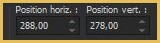
Touche "A" pour désélectionner **Effets/Effets
3D/Ombre Portée
: 3/3/100/0/couleur
#000000
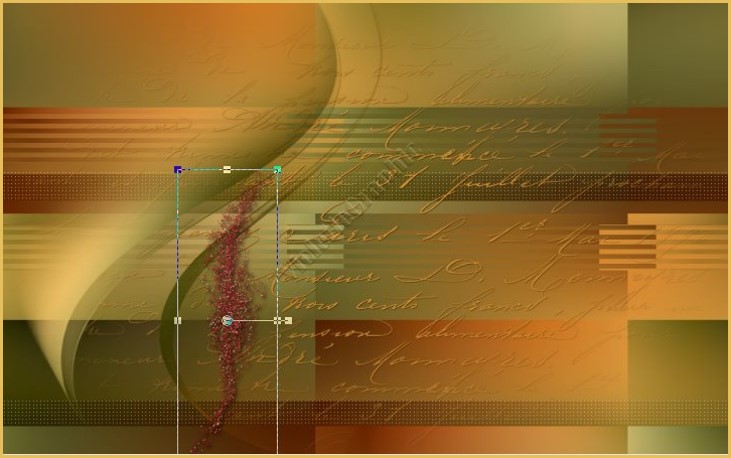
15
- Activer le tube Swirl.png
Edition/Copier/Edition/Coller
comme nouveau calque
**Activer l'outil sélecteur placer ces réglages X: 93
/ Y: 54
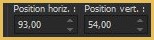
Touche "A" pour désélectionner
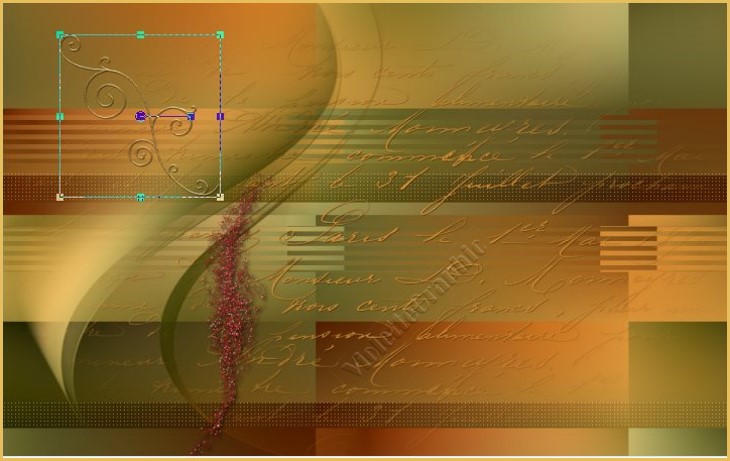
**Il n'y a pas d'ombre portée
16
- Activer le tube Paper leaves.png
Image/Redimensionner à 80%/décocher " Redimensionner tous les
calques"
**Image/Rotation libre de
90° à
droite
**Image/Miroir/Miroir vertical
Edition/Copier/Edition/Coller
comme nouveau calque
Placer comme ci-dessous:

**Effets/Effets
3D/Ombre Portée
: 3/3/100/0/couleur
#000000
17
- Activer le tube Scrap Leaf.png
Image/Redimensionner à 70%/décocher " Redimensionner tous les
calques"
Edition/Copier/Edition/Coller
comme nouveau calque
Placer comme ci-dessous:

**Effets/Effets
3D/Ombre Portée
: 3/3/100/0/couleur
#000000
18
- Activer le tube Heart.png
Image/Redimensionner à 70%/décocher " Redimensionner tous les
calques"
Edition/Copier/Edition/Coller
comme nouveau calque
Placer comme ci-dessous:

**Il n'y a pas d'ombre portée
19
- Activer le tube Paper Rose Base.png
Image/Redimensionner à 65%/décocher " Redimensionner tous les
calques"
Edition/Copier/Edition/Coller
comme nouveau calque
Placer comme ci-dessous:

**Effets/Effets
3D/Ombre Portée
: 10/10/70/20/couleur
#000000
20
- Activer le tube Paper Rose.png
Image/Redimensionner à 40%/décocher " Redimensionner tous les
calques"
Edition/Copier/Edition/Coller
comme nouveau calque
Placer comme ci-dessous:

**Effets/Effets
3D/Ombre Portée
: 10/10/70/20/couleur
#000000
21
- Activer le tube VaZsu Camellia 1.png
Supprimer le filigrane
Image/Redimensionner à 55%/décocher " Redimensionner tous les
calques"
Edition/Copier/Edition/Coller
comme nouveau calque
Placer comme sur l'image finale
**Effets/Effets
3D/Ombre Portée
: 10/10/70/20/couleur
#000000
21
- Activer le tube Scrap Rose.png
Image/Redimensionner à 60%/décocher " Redimensionner tous les
calques"
Edition/Copier/Edition/Coller
comme nouveau calque
Placer comme sur l'image finale
**Effets/Effets
3D/Ombre Portée
: 10/10/70/20/couleur
#000000

22
- Activer le tube Gold Pearl.png
Image/Redimensionner à 15%/décocher " Redimensionner tous les
calques"
Edition/Copier/Edition/Coller
comme nouveau calque
Placer comme sur l'image finale

23
- Activer le tube sign.png
Edition/Copier/Edition/Coller
comme nouveau calque
Image/Redimensionner à 60%/décocher " Redimensionner tous les
calques"
Placer comme sur l'image finale
**Effets/Effets
3D/Ombre Portée
: 5/5/60/10/couleur
#000000
24 - Image/Ajouter des bordures : 1 pixel
couleur
#e8c060
25 - Image/Ajouter des bordures : 1 pixel
couleur
#000000
Edition/Copier
26 - Ouvrir votre tube base image.png
Sélection/Sélectionner Tout
Sélection/modifier/Contracter de
50 pixels
27 -
Edition/Copier/Edition/Coller
dans la sélection
sélection/Ne rien sélectionner
26 - Activer le tube
RoseArt Tube.png
Supprimer le filigrane
Image/Miroir/Miroir horizontal
**Edition/Copier/Edition/Coller
comme nouveau calque
Image/Redimensionner à 95%/décocher " Redimensionner tous les
calques"
Placer comme sur l'image finale
**Effets/Effets
3D/Ombre Portée
:
15/15/50/30/couleur #000000
28 - Placer votre signature
** Calques/Fusionner Tout
29
- Redimensionner 1000 pixels
Réglages/Netteté
/Masque flou :
2/30/2/Luminance non coché
30 -
Exporter
en JPEG Optimisé
***
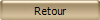
***
Année 201 7
***

|